ダウンロードフォルダとごみ箱内のファイルを自動的に削除します
Storage Senseを(Storage Sense)使用すると、 Windows 10で1/14/30/60日後に、(Windows 10)ごみ箱(Recycle Bin)とダウンロード(Downloads)フォルダ内のファイルを自動的に削除できるようになりました。StorageSenseを使用して、無駄なディスク領域をクリアします。ほとんどの人は自分のコンピュータにたくさんのファイルをダウンロードしますが、不要なファイルを削除するのを忘れます。Windows 10では(Windows 10)、指定した日数が(a specified number of days.)経過すると、ダウンロードフォルダー(Downloads folder)とごみ箱(Recycle Bin)内のファイルを自動的に削除できる機能が導入されました。
毎日または毎週ファイルを使用する場合は、それをダウンロード(Downloads)フォルダーに保持するのが理にかなっています。ただし、多くのPCユーザーはファイルをダウンロードすることがよくありますが、数日後には忘れてしまいます。ごみ箱(Recycle Bin)でも同じことが起こります。デスクトップ(Desktop)または他のドライブからファイルを削除しますが、ごみ箱を空にするのを忘れることがよくあります。
潜在的な低ストレージの問題を取り除くために、Microsoftは以前にStorageSenseと呼ばれる機能を組み込んでいました。

今すぐWindows10をダウンロードすると、StorageSenseに加えてさらに多くの機能を利用できます(Storage Sense)。これで、指定した日数が経過すると、ごみ箱からファイルを削除したり、フォルダを自動的に(Recycle Bin)ダウンロード(Download)したりできるようになります。
Windows 11ユーザー?(Windows 11 user?)この投稿では、Windows11でStorageSenseを使用してディスク領域を解放する方法を紹介します。
(Delete)ダウンロード(Downloads)フォルダ内のファイルを削除し、ごみ箱(Recycle Bin)を自動的にごみ箱
この機能は、Windowsの設定(Windows Settings)パネルに含まれています。Win+Iを押して開き、 [システム(System )] >[ストレージ(Storage)]に移動します。右側には、StorageSenseというオプションがあります(Storage Sense)。これがオフになっている場合は、ボタンを切り替えてオンにします。
同じ場所に、スペースを解放する方法を変更する(Change how we free up space)という別のオプションが表示されます。それをクリック(Click)して設定します。次のページに、3つのオプションが表示されます-
- (Delete)アプリが使用していない一時ファイルを削除する
- (Delete)1/14/30/60日以上ごみ箱にあるファイルを削除します
- (Delete)1/14/30/60日以内に変更されていないダウンロード(Downloads)フォルダ内のファイルを削除します
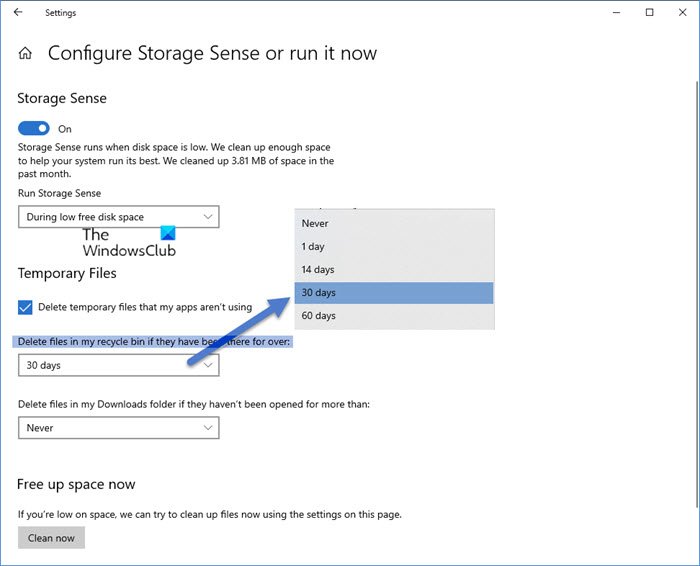
2番目と3番目のオプションを確認する必要があります。アプリが以前に使用したが、現在は使用していない一時ファイルをすべて削除する場合は、3つすべてを使用することもできます。
有用なファイルファイルは、指定された日数が経過すると自動的に削除されるため、ダウンロードフォルダに保存しないでください。(Download)
WindowsPC用の自動ごみ箱

Windowsで(Windows)ごみ箱(Recycle Bin)を自動的に空にするためのより多くのオプションを提供する自動ごみ箱(Auto Recycle Bin)と呼ばれるサードパーティのフリーウェアがあります。
指定した時間が経過するとごみ箱(Recycle Bin)内のアイテムを削除し、大きなアイテムを早く削除し、小さなアイテムを長期間保持することができます。また、複数のディスクをサポートします。
関連(Related): サインアウト中にごみ箱を自動的に空にする方法(How to empty Recycle Bin automatically while signing out)。
Hope this helps!
Related posts
Downloads folderからStop or Make Storage Senseファイルの削除
CCleaner 5 Review:PC junkファイルを削除し、Clear disk spaceを削除します
Make Disk Cleanup Tool Windows10ですべての一時ファイルを削除します
Windows 10でボリュームShadow Copiesを削除する方法
Remove Windows Windows 10アップグレード後のインストール
DupScout:Increaseこの重複ファイルの使用
Windows 10にサインアウトしながら自動的にRecycle Binを空の方法
Windows 10 Creatorsが更新された後、Recycle Binを空にできません
Recycle Bin Tricks and Tips for Windows 11/10
Fix Windows 10のUSB drive or SD cardで未割り当てSpace error
OneDriveのRecycle Bin:削除されたファイルを回復する方法
ファイルに関連付けられているプログラムがありません - Recycle binエラー
XinorbisはWindows 10のための無料のHard Disk、Folder and Storage Analyzerです
Windows 10でProgram and App Sizesを表示する方法
Recycle BinからWindows 10の項目を削除することはできません
Show Delete File confirmation Windows 10の詳細
Remove不要Windowsプログラム、アプリケーション、フォルダ、機能
Windows 10のRecycle Bin Context Menuからプロパティを削除する方法
Delete Temporary Files Windows 10にDisk Cleanup Toolを使用して
Windows10でディスクスペースを解放する15の方法
